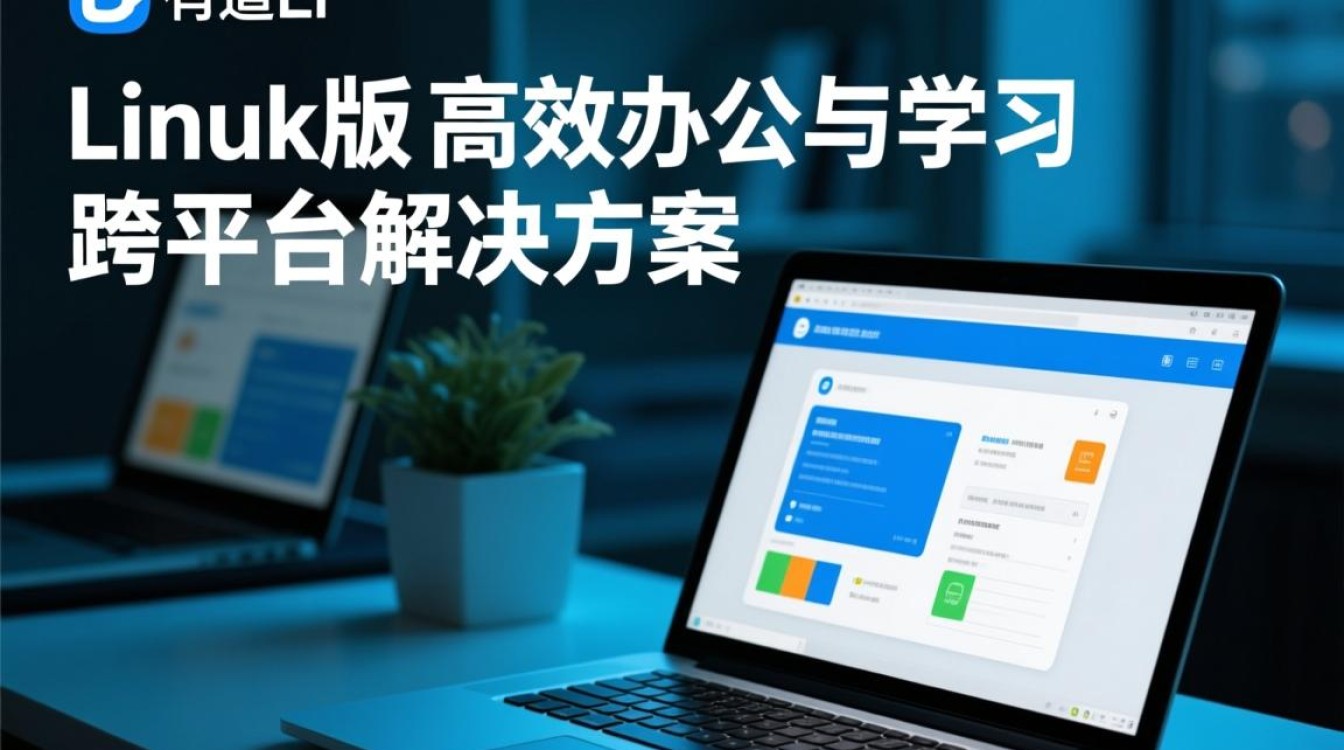VBox虚拟机扩容的必要性
在使用虚拟机的过程中,随着业务需求增加或数据存储量扩大,初始分配的磁盘空间往往会出现不足的情况,以VirtualBox(简称VBox)为例,当虚拟机系统提示磁盘空间不足时,可能导致程序运行卡顿、文件无法保存,甚至系统崩溃,通过扩容虚拟机磁盘容量,可以有效解决存储瓶颈,为虚拟机系统或应用提供更充足的运行环境,需要注意的是,VBox虚拟机的扩容操作涉及磁盘文件调整和系统分区管理,需谨慎操作以避免数据丢失。

扩容前的准备工作
在开始扩容前,务必完成以下准备工作,确保操作安全可靠:
- 备份虚拟机数据:扩容过程中可能存在操作风险,建议先关闭虚拟机,将虚拟机磁盘文件(.vdi或.vmdk)及重要数据完整备份至宿主机或其他存储设备,避免因操作失误导致数据丢失。
- 确认虚拟机状态:扩容操作需在虚拟机关机状态下进行,确保虚拟机已完全停止运行,避免动态调整磁盘时引发文件系统损坏。
- 检查磁盘空间分配:在VirtualBox管理器中选中目标虚拟机,点击“设置”-“存储”,查看当前磁盘文件的大小及格式(仅动态扩展的VDI或VMDK文件支持扩容,固定大小的VDI文件需先转换为动态扩展格式)。
使用VBox管理器扩容磁盘
VirtualBox提供了直观的图形化界面,支持直接扩展虚拟机磁盘容量,操作步骤如下:

- 关闭虚拟机:确保虚拟机处于关机状态,右键点击虚拟机选择“关闭”或通过系统菜单正常关机。
- 打开虚拟机设置:在VirtualBox主界面选中目标虚拟机,点击“设置”-“存储”,在“存储设备”列表中找到当前磁盘(通常为“控制器:SATA”或“IDE”下的“磁盘”)。
- 扩展磁盘容量:点击磁盘文件右侧的“扩展”按钮,在弹出的对话框中输入新的磁盘大小(单位为MB或GB),需大于当前磁盘容量,确认后,VirtualBox将开始扩容磁盘文件,此过程可能需要几分钟,具体时间取决于磁盘大小差异。
- 验证磁盘扩容:扩容完成后,返回“存储”页面,可看到磁盘文件大小已更新为设定值,虚拟机磁盘文件层面的扩容已完成,但操作系统尚未识别新增空间,需进一步分区格式化。
在虚拟机系统中分配新增空间
磁盘文件扩容后,需进入虚拟机操作系统,通过磁盘管理工具将新增空间分配给现有分区或创建新分区,以Windows和Linux系统为例,操作方法如下:
Windows系统
- 打开磁盘管理:右键点击“此电脑”选择“管理”,进入“磁盘管理”工具。
- 识别未分配空间:在磁盘列表中,可看到原有分区后出现“未分配空间”,这是扩容后新增的磁盘空间。
- 扩展分区:右键点击需要扩容的主分区(如C盘),选择“扩展卷”,按照向导提示输入扩展容量(默认为全部未分配空间),完成分区合并,重启虚拟机后,系统即可识别扩容后的空间。
Linux系统(以Ubuntu为例)
- 检查磁盘信息:打开终端,输入
sudo fdisk -l,查看磁盘分区情况,确认未分配空间的大小及位置(如/dev/sda)。 - 调整分区大小:使用
sudo fdisk /dev/sda进入分区工具,输入d删除原有需扩容的分区(如/dev/sda3),再输入n创建新分区,默认起始扇区不变,结束扇区设置为未分配空间的末尾。 - 格式化并挂载:创建分区后,输入
w保存分区表,使用sudo mkfs.ext4 /dev/sda3格式化新分区,最后通过sudo mount /dev/sda3 /mnt挂载,并编辑/etc/fstab实现开机自动挂载。
扩容后的注意事项
- 检查文件系统完整性:扩容完成后,建议在虚拟机中运行磁盘检查工具(如Windows的
chkdsk或Linux的fsck),确保文件系统无损坏。 - 验证存储空间:进入虚拟机系统,查看“计算机”或
df -h命令,确认分区容量已正确显示扩容后的大小。 - 定期维护磁盘:为避免未来再次出现磁盘不足问题,建议定期清理虚拟机无用文件,或根据需求动态调整磁盘容量(VirtualBox支持在线扩容部分格式磁盘)。
通过以上步骤,即可完成VBox虚拟机的磁盘扩容操作,整个过程需确保操作准确,尤其是在系统分区环节,避免误删数据,合理扩容不仅能提升虚拟机使用体验,还能为业务扩展提供稳定的存储支持。